
este obișnuit ca administratorii de rețea și utilizatorii de computere să facă PING pe un dispozitiv pentru a găsi adresa IP a unui site web, a unei gazde sau chiar a unui nume de gazdă. Dar, dacă singura informație pe care o aveai era o adresă MAC și trebuia să afli cui îi aparținea? Poate doriți să căutați mai multe informații pe baza unei adrese MAC care a fost listată în routerul dvs. sau trebuie să știți cine a accesat rețeaua dvs. locală.
Ei bine, găsirea unei adrese IP de la o adresă MAC este subiectul pe care îl vom analiza în acest articol.
adresa IP vs. adresa MAC
să se îngropa chiar în, au o privire la aceste două termeni, și să discute ceea ce sunt și de ce avem nevoie de ele, la toate.
Define IP address
un Protocol Internet sau o adresă IP este o etichetă numerică sau o adresă atribuită fiecărui dispozitiv conectat la o rețea de calculatoare care utilizează IP (Internet Protocol) pentru comunicare.
o adresă IP servește două scopuri principale: pentru identificarea interfeței gazdă sau de rețea și adresarea locației unui dispozitiv conectat. Această adresă poate fi atribuită manual prin configurarea unui dispozitiv pentru a salva o adresă IP statică sau automat de către un server DHCP (Dynamic Host Configuration Protocol server) care atribuie o adresă IP dinamică.
o adresă IP poate fi în format xxx.xxx.xxx.xxx (IP V4) sau abcd:efgh:ijkl:mnop:qrst:uvwx:yzab:cdef (IP V6). De asemenea, este întotdeauna unic – nu există două dispozitive pe aceeași subrețea poate avea aceeași adresă IP. Dacă o fac, va provoca un conflict de adrese IP.
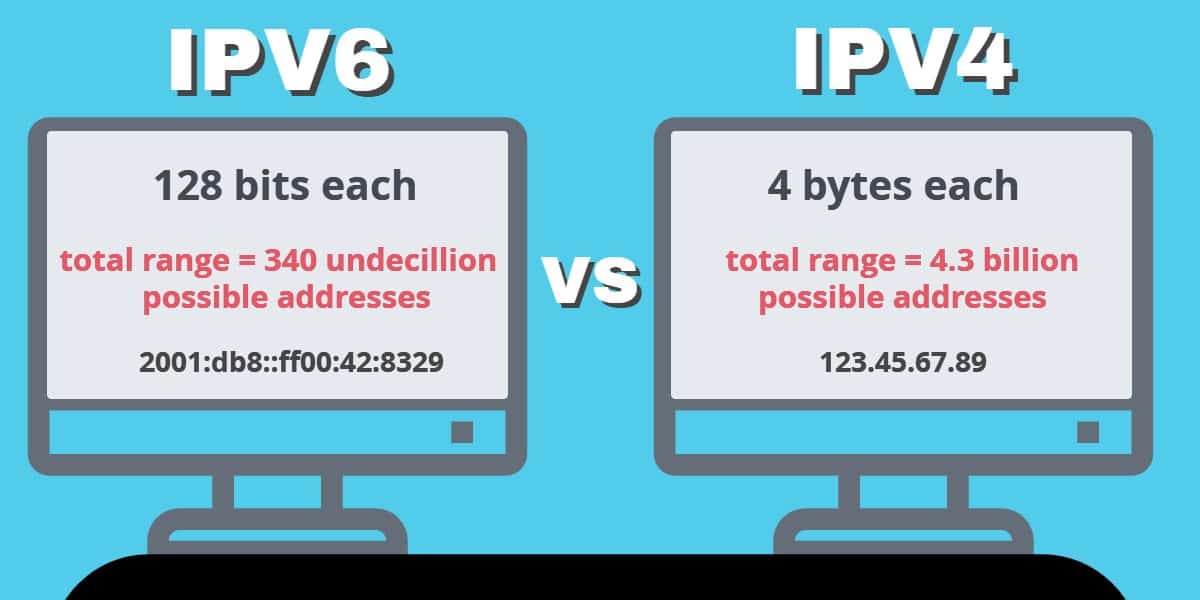
definiți adresa MAC
un Control de acces Media sau o adresă MAC este, de asemenea, o adresă atribuită în mod unic. La fel ca o adresă IP, o adresă MAC servește și ca identificator pentru fiecare dispozitiv. Dar, în acest caz, adresa este atribuită hardware-ului care este utilizat pentru a face posibilă conexiunea. În cazul unui computer desktop sau laptop, acest hardware este placa de interfață de rețea (NIC).
adresele MAC sunt scrise în formatul „AA:BB:CC:DD:DD:FF”. Primele trei numere (adică AA: BB: CC) sunt utilizate pentru a identifica producătorul unui NIC și sunt cunoscute ca un identificator unic organizațional (OUI). OUI este urmat de un identificator unic, deoarece și aici nu pot exista două dispozitive cu aceeași adresă MAC.
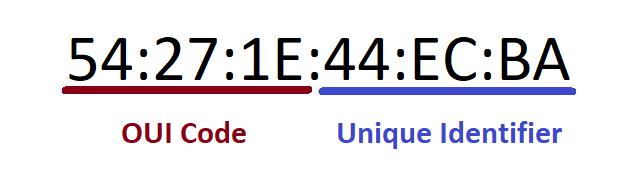
din imaginea de mai sus, putem vedea că o adresă MAC este un număr hexazecimal. NIC convertește acest număr hexazecimal al adresei MAC în numere binare înainte de procesare și utilizare în rețea.
prin urmare, putem spune acum că o adresă MAC este un număr unic de identificare hardware care este atribuit unui NIC, în timp ce o adresă IP este o adresă care vă ajută să identificați o conexiune de rețea care duce la NIC și, de acolo, la mașina gazdă.
în cele din urmă, trebuie să ne amintim că dispozitivele conectate pot avea fiecare două adrese IP:
o adresă IP privată sau internă: acesta trebuie utilizat într-o rețea locală (LAN) și pentru conectivitate și mesagerie în cadrul unei rețele interne. Intervalele sunt explicate cel mai bine în tabelul de mai jos:
| Prefix | IP de la… | IP la… | Total Nr. de adrese |
|---|---|---|---|
| 10.0.0.0/8 | 10.0.0.0 | 10.255.255.255 | 16,777,216 |
| 172.16.0.0/12 | 172.16.0.0 | 172.31.255.255 | 1,048,576 |
| 192.168.0.0/16 | 192.168.0.0 | 192.168.255.255 | 65,536 |
aceste adrese (și, prin urmare, dispozitivele) nu sunt accesibile la nivel global și nu pot fi căutate sau accesate dincolo de LAN. De asemenea, nu sunt neapărat identificatori unici – un IP privat poate fi utilizat în două subrețele de rețea diferite.
o adresă IP publică sau externă: Această adresă este utilizată pentru a vă conecta la Internet – pentru o prezență online globală.
intervalul IP pentru aceste adrese este de la 0.0.0.0 la 255.255.255.255 – întreaga gamă (cu excepția adreselor IP private și a câtorva IP-uri inutilizabile sau rezervate, desigur).
dispozitivele și gazdele cu IP-uri publice sau externe sunt accesibile la nivel global și pot fi accesate din afara rețelei în care se află. Adresele sunt unice pe Internet și pot fi folosite chiar și pentru a determina locația unui dispozitiv, deoarece fiecărei țări i se atribuie o serie de adrese de către Autoritatea Numerelor Atribuite pe Internet (Iana) și agențiile sale subsidiare regionale care includ AFRINIC (Africa), arin (SUA, Canada și unele națiuni din Caraibe), APNIC (Orientul Îndepărtat și Australia), LACNIC (Mexic, America Centrală și America de Sud) și RIPE NCC (Europa, Orientul Mijlociu și Asia Centrală). Acest lucru face ușor să aflați de unde se conectează un utilizator.
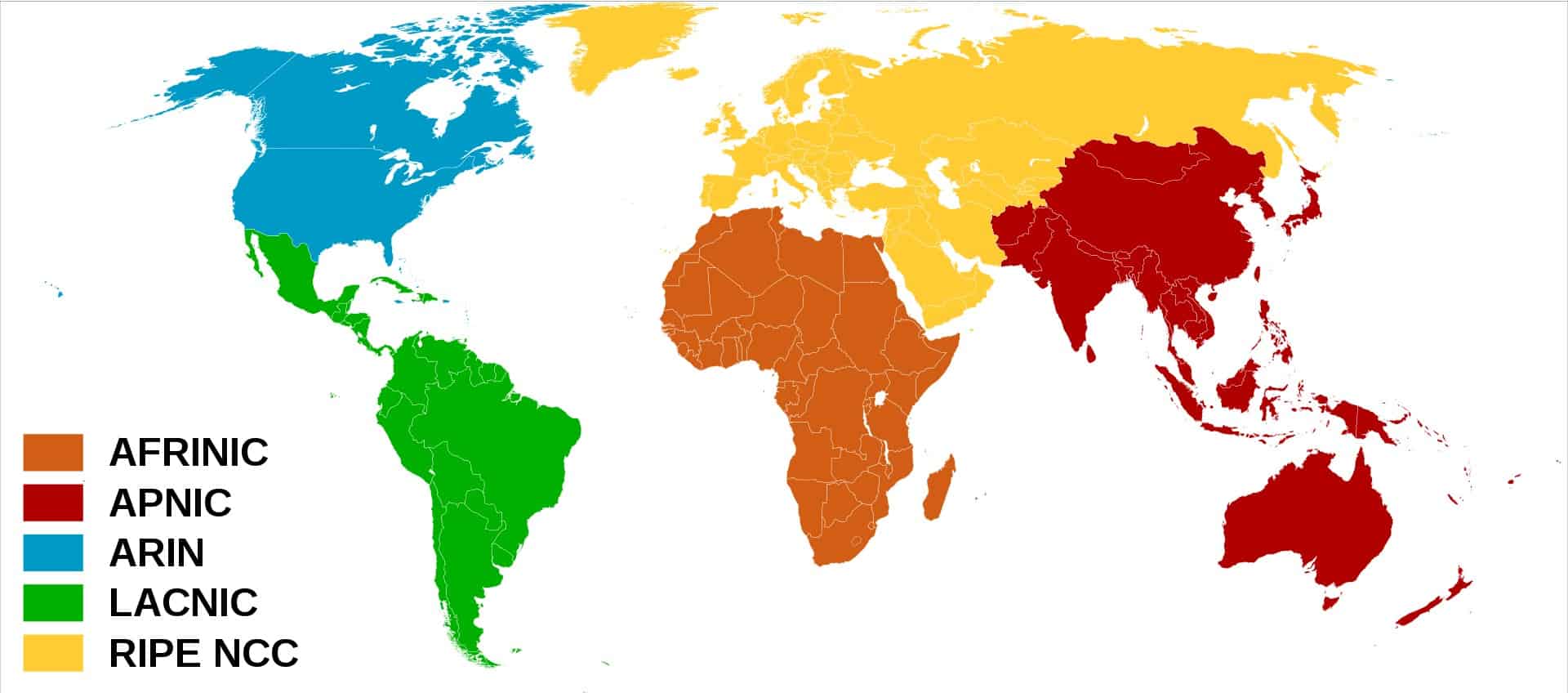
Ok; dar de ce avem nevoie atât de o adresă IP, cât și de o adresă MAC?
aceasta este o întrebare validă având în vedere faptul că fiecare adresă identifică în mod unic o gazdă sau un dispozitiv. Dar, luați în considerare faptul că, deși TCP/IP – care utilizează protocolul IP – rămâne cea mai populară comunicare (de fapt, se poate spune că este cea mai dominantă, deoarece Internetul o folosește), nu este singurul protocol de transport.
de exemplu, IPX/SPX (Internetwork Packet Exchange/Sequenced Packet Exchange) se adresează fiecărui computer utilizând adresa MAC (și câteva informații suplimentare). Acest lucru face necesar un sistem alternativ de adresare a dispozitivului.
cum să găsiți propriile adrese IP și MAC
vom analiza acum modul în care puteți găsi adresele IP și MAC ale mașinii dvs. sau alta care este conectată la rețea.
sisteme Windows
- Mergi la START ->
- tastați” CMD „sau” comandă ” pentru a ajunge la aplicația Command Prompt.
- când apare comanda rapidă de comandă, faceți clic dreapta pe ea și selectați „Rulați ca administrator”.
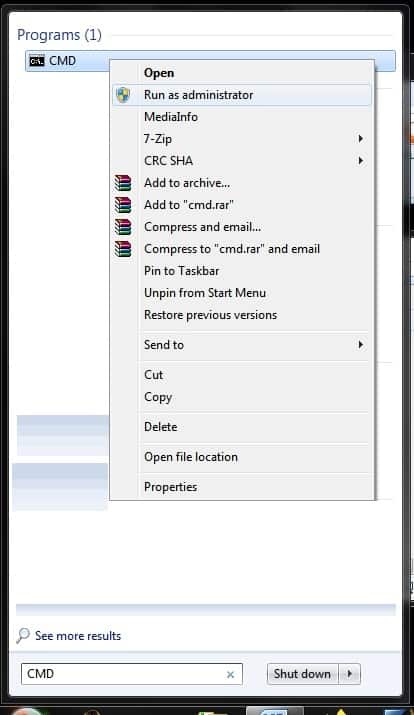
4. În promptul de comandă CLI, tastați „IPConfig / all” și ar trebui să vedeți ceva similar cu:
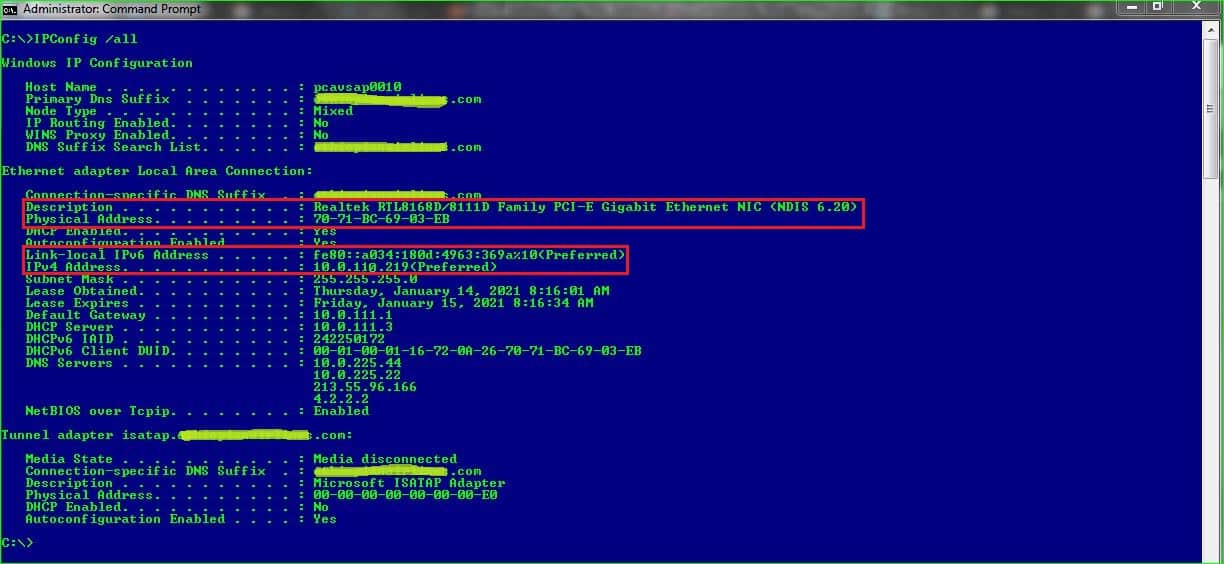
în această captură de ecran, adresa fizică este adresa MAC 70-71-BC-69-03-EB.
de altfel, adresele IP (în două formate de protocol IP) sunt: 10.0.110.219 (IPv4) și fe80::a034:180d:4963:369a%10 (IPv6).
sisteme Linux
există mai multe modalități de afișare a adresei IP din CLI-ul Linux. Cele mai bune trei moduri folosesc comenzile:
- adresa ip
- ifconfig –a
- Nume gazdă –i
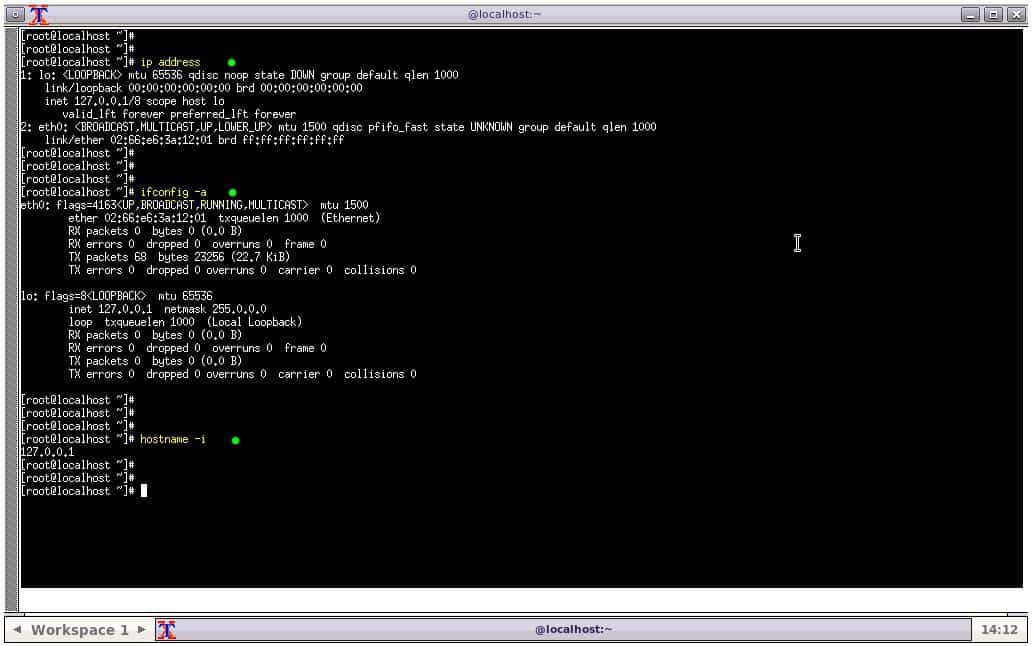
după cum se poate vedea în imaginea de mai sus, cele trei comenzi afișează ieșiri diferite. Prima comandă – adresa ip-este cea mai informativă. Mai mult, poate fi folosit și pentru a obține informații suplimentare, detaliate, aruncând câteva argumente. Aruncați o privire la ajutor pentru a vă face o idee despre parametrii pe care îi puteți utiliza:
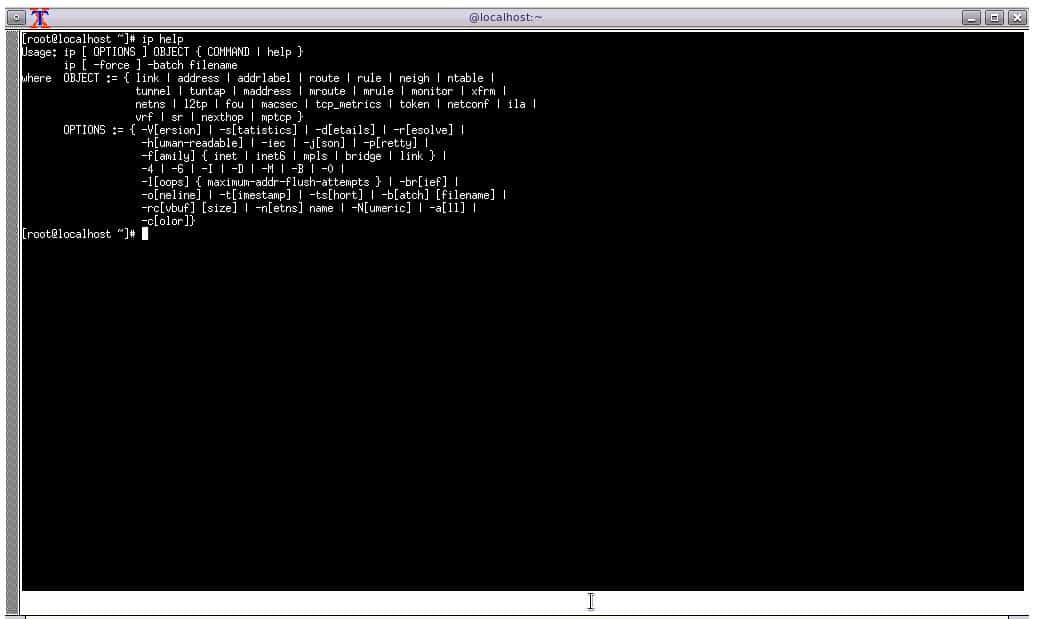
adăugarea acestor argumente la comanda ip are ca rezultat detalii și acordă controlul accesului (precum și capacitățile de configurare) ale rutelor, dispozitivelor vecine și chiar rețelei, de exemplu.
notă: captura de ecran a fost preluată de la un emulator (de aici adresa IP 127.0.0.1 – adresa implicită pentru traficul de loopback IPv4), iar ieșirea dvs. va varia probabil de la captura de ecran.
sisteme macOS
pe un dispozitiv macOS:
- deschideți Preferințe sistem – făcând clic pe meniul derulant logo Apple.
- mergeți la Internet & fără fir.
- Faceți clic pe
- alegeți dispozitivul de conectare – Wi-Fi sau Ethernet – care este verde (indicând o conexiune live).
- când este selectat, ar trebui să spună conectat și să vă arate adresa IP din partea dreaptă.
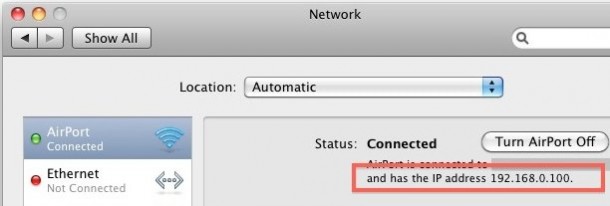
sursa imaginii: OSXDaily.
puțin mai jos, iar în dreapta, veți putea vedea butonul Opțiuni. Faceți clic pe acesta și veți putea vedea mai multe informații, inclusiv adresa MAC a dispozitivului.
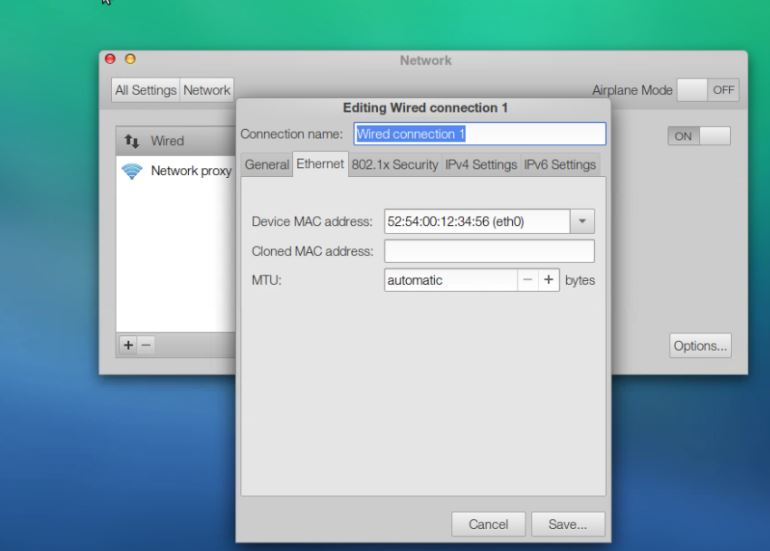
dacă sunteți mai mult un utilizator tehnic, puteți opta pentru a rula Terminal pentru a afla adresa IP (locală) folosind comanda „ipconfig getifaddr en0”.
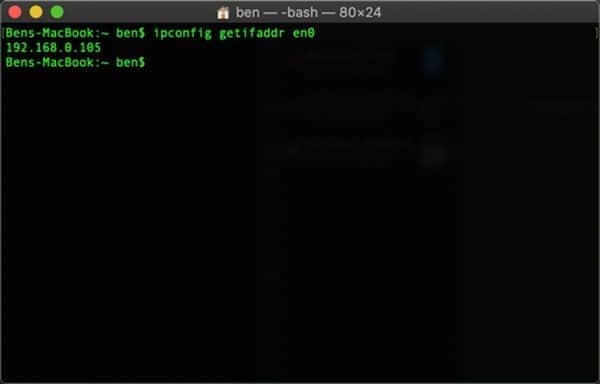
sursa imaginii: computerul Tridev.
în cele din urmă, nu trebuie să uităm că comenzile Linux funcționează și pe macOS:
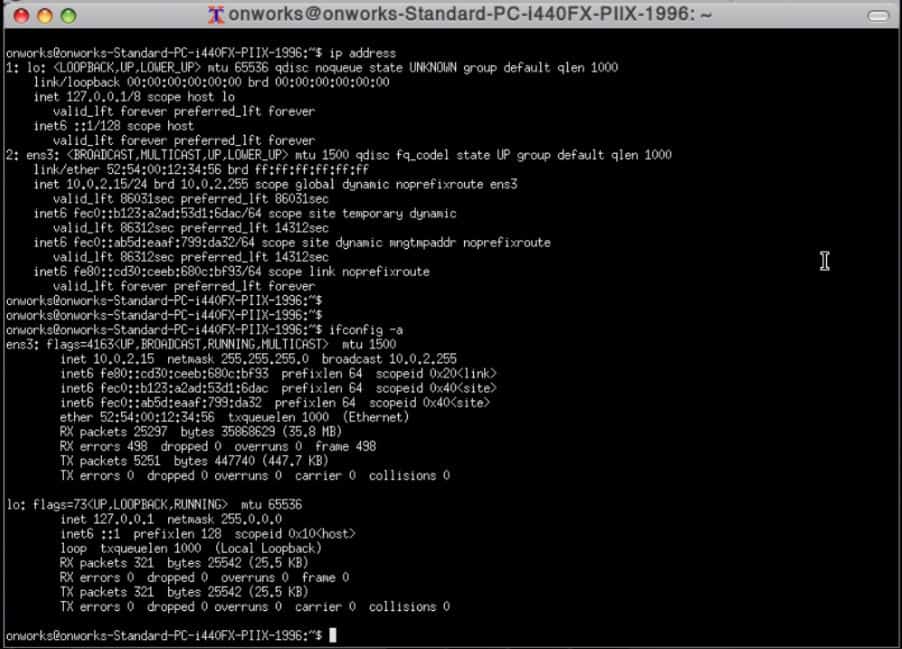
notă: și aici, am folosit un emulator, iar rezultatele pot arăta diferit pe ecran.
cum să găsiți adrese MAC într-o rețea
în continuare, să vedem cum putem găsi adresele MAC ale dispozitivelor pe un segment al unei rețele. Protocolul pe care îl vom folosi este protocolul de rezoluție a adresei sau Arp.
acest protocol ajută routerele prin traducerea adreselor IP în adrese MAC (sau invers) pentru a facilita livrarea pachetelor de date către gazda potrivită. Rezultatul este afișat într-un tabel care vă permite să identificați cu ușurință ce adresă IP aparține adresei MAC.
din linia de comandă – în orice sistem de operare – puteți utiliza comanda „arp –a” pentru a lista adresele MAC din segmentul dvs. de rețea. Iată cum va arăta pe o mașină Windows:
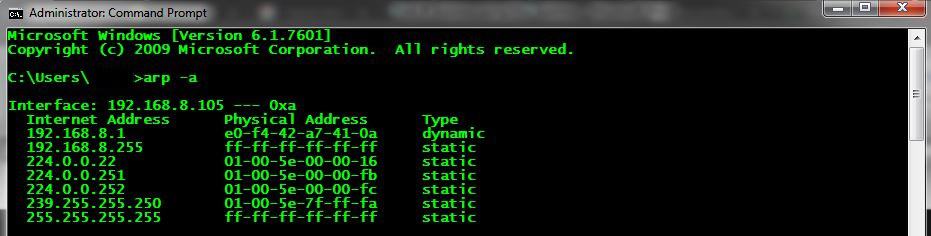
pentru a vedea ce comandă ARP puteți rula comanda ” ARP/?”pentru a invoca funcția de ajutor.
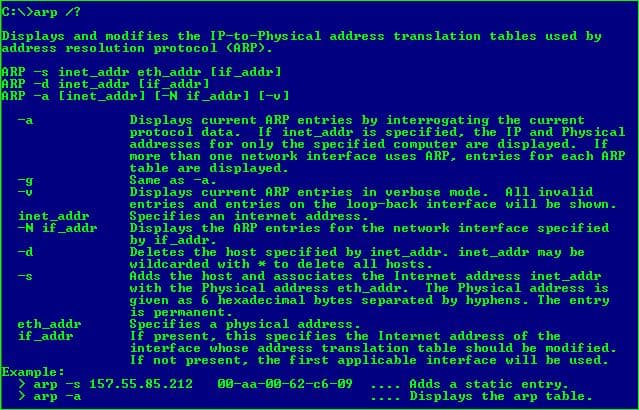
trecând la un emulator Linux, ar arăta astfel:
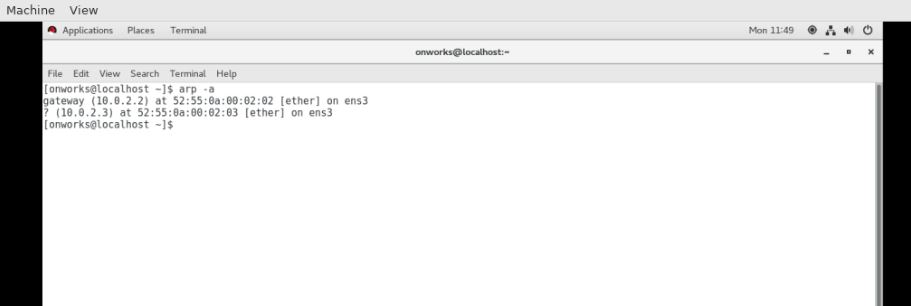
și, în cele din urmă, pe un macOS CLI rezultatul ar arăta astfel:
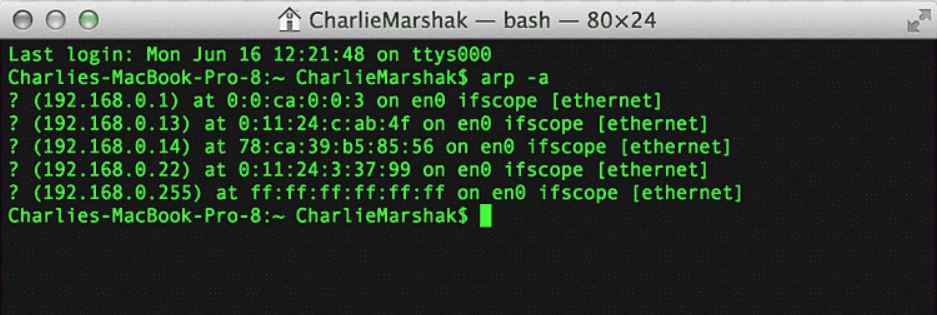
amintiți-vă, deși tocmai am văzut că putem găsi adresele MAC folosind comanda ARP, ca utilizatori de rețea, putem vedea doar adresele dispozitivelor care se află pe aceeași subrețea pe care ne aflăm. Administratorii, pe de altă parte, pot avea la dispoziție informațiile detaliate ale întregii rețele.
directorul Windows ‘ Active (AD), de exemplu, vă oferă informații despre adresa MAC a întregii rețele ca ID-uri unice în lista DHCP. Această listă oferă, de asemenea, adresele IP corespunzătoare.

sursa imaginii: Backroom Tech
alte metode utilizate pentru a găsi adresa IP folosind adresa Mac
Ok; am petrecut timp în căutarea în modul în care puteți găsi adresa IP și adresele MAC folosind comenzi și, în unele cazuri, caracteristici în instrumente administrative, cum ar fi Microsoft AD. Dezavantajele aici sunt că:
- tastarea manuală a comenzilor CLI este o sarcină prea obositoare pentru a fi efectuată în rețele mai mari, unde conflictele și problemele apar prea des.
- acesta este și motivul pentru care monitorizarea non-stop a dispozitivelor necinstite ar fi exclusă-(cu excepția cazului în care, desigur, s – au dobândit cunoștințe tehnice pentru a rula scripturi care automatizează sarcinile de scanare).
- utilizarea instrumentelor de întreprindere precum anunțul Microsoft ar putea fi la îndemâna companiilor și a proprietarilor de rețele cu bugete mai mici; și în plus, nu ar avea sens pentru ei să investească în ele, la toate ca ROI nu ar fi meritat.
cele mai bune instrumente de rezoluție a adresei IP la adresa MAC (sau invers) ar fi, prin urmare, instrumente gratuite de monitorizare a rețelei care pot îndeplini aceste sarcini fără a fi nevoie de intervenție umană.
să aruncăm o privire la patru astfel de instrumente.
Spiceworks IP Scanner
pentru companiile care au o topologie mixtă a sistemului de operare, este logic să utilizați scanerul IP Spiceworks, deoarece poate scana dispozitivele care rulează Windows, Linux sau OSX. De asemenea, este eficient deoarece, ca instrument cloud care folosește un agent minuscul pentru a face scanarea, nu afectează performanța rețelei dvs. și nu interferează cu execuția dispozitivelor pe măsură ce sunt interogate.
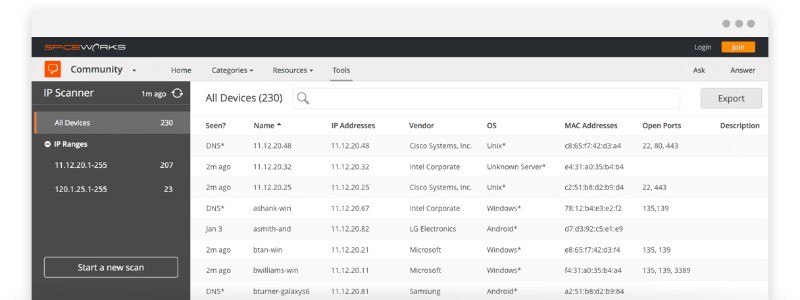
unele caracteristici importante de la IP Scanner includ:
- instrumentul listează detaliile dispozitivului care includ numele, producătorul, adresa IP, sistemul de Operare, adresa MAC și chiar identifică orice porturi deschise.
- scanează rețeaua locală și returnează o listă sortabilă a dispozitivelor pe care le descoperă.
- administratorii pot vedea ultima dată când un dispozitiv a fost interogat pentru a afla dacă este în prezent în sus sau în jos.
- de asemenea, pot vedea ce dispozitive funcționează folosind sisteme de operare vechi și pot utiliza lista pentru campanii de upgrade.
- de fapt, pot chiar să vadă porturi deschise care pun dispozitivele în pericol.
aceasta este o suită la îndemână de instrumente pe cont propriu, dar există multe alte soluții de la Spiceworks cu care se poate integra pentru o eficiență și mai mare în administrarea rețelei.
Pro:
- agentul poate fi instalat pe Windows, Linux sau Mac
- instrument Ideal pentru monitorizarea pe termen lung
- interfață Mare îl face ușor pentru a vizualiza toate porturile, servicii, și starea lor actuală
contra:
- nu va funcționa offline, dar excelent pentru o monitorizare simplă bazată pe web
puteți începe să utilizați Spiceworks IP Scanner înscriindu-vă gratuit.
Eusing scanner IP gratuit
acest instrument este pentru administratorii care aleg să utilizeze numai computerele Windows. Este un mic (433 KB), dar un instrument puturos pentru a rula rapid și scana toate dispozitivele care sunt într-o rețea.
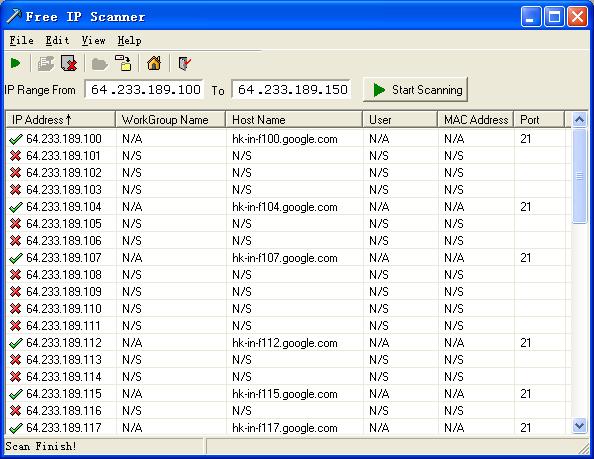
în afară de a fi mic și de a avea o amprentă digitală aproape zero, scanerul IP gratuit al Eusing oferă administratorilor informațiile exacte de care au nevoie și le afișează într-un tabel detaliat. Informațiile includ:
- un raport care arată toate dispozitivele care sunt conectate la rețea, cu adresele lor IP, adrese MAC, nume de utilizator, precum și orice porturi deschise.
- capacitatea de a limita scanările utilizând limitele adresei IP.
- utilizează scanarea multi-thread care îi permite să scaneze sute de computere pe rețele mari în doar câteva secunde.
- alternativ, administratorii pot încărca adrese IP ca liste de fișiere text pentru scanare personalizată.
- rezultatele scanării pot fi, de asemenea, exportate în fișiere text pentru păstrare sau acces ulterior.
utilizatorii acestui scanner IP Gratuit vor aprecia faptul că acesta este un instrument care a fost creat pentru scopul precis a fost numit după și este ușor de utilizat și extrage informații de la.
Pro:
- Aplicație ușoară-excelentă pentru mașinile vechi
- oferă informații simple despre intervalele de adrese, numele de gazdă, porturile și utilizatorul
- permite utilizatorilor să-și limiteze gama de scanare
contra:
- mai potrivite pentru teste scurte, nu se aplică pentru monitorizarea pe termen lung
descărcați gratuit copia scanerului IP Eusing.
ManageEngine OpUtils
Oputils ManageEngine vine la noi de la Zoho, o companie care este bine-cunoscut pentru suitele sale de software de birou și de afaceri on-line. Cu OpUtils prea, a continuat să susțină această tradiție și a livrat un instrument de înaltă calitate, care oferă performanțe superioare.
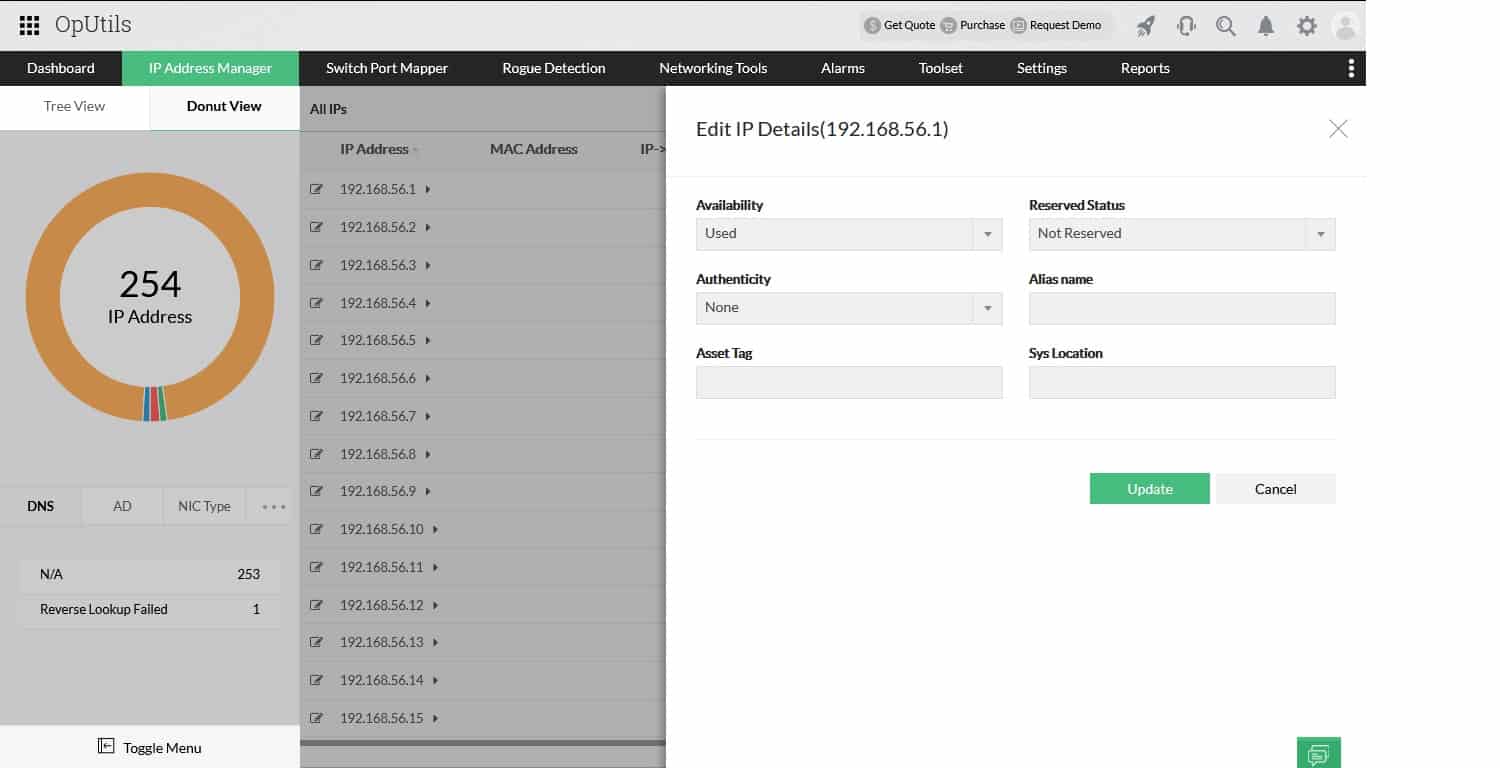
OpUtils este un instrument „IP address and switch port management” ușor de instalat și de utilizat. Există, de asemenea, versiuni Windows și Linux pentru a descărca și, de asemenea, vin cu opțiunile de bază de date pentru PostgreSQL sau Microsoft SQL Server în spate.
acesta este un instrument cu o interfață de browser care facilitează configurarea și rularea fără a împovăra o rețea sau a hogging alte resurse.
printre numeroasele sale caracteristici, OpUtils oferă:
- scanați-vă rețeaua (sau o subrețea) și listați adresele IP și MAC – aflați pe care le-ați utilizat și pe cele tranzitorii.
- administratorii pot utiliza acest instrument pentru a rezolva și asocia adresele DNS și MAC pentru o serie de adrese IP.
- poate fi folosit pentru a interzice adresele IP (sau MAC) „necinstite” – care pot fi încărcate prin liste de fișiere txt, de exemplu.
- există seturi de instrumente CISCO și SNMP incluse pentru a ajuta la administrarea, configurarea și diagnosticarea rețelei.
- acces la ping, traceroute, proxy ping și SNMP ping – instrumente de comandă de rețea pentru a verifica dacă dispozitivele sunt online și, dacă sunt, pentru a colecta informații precum nume DNS, locații și descrieri de sistem.
cu acest instrument în mână, administratorii nu numai că pot rezolva (înainte și înapoi) între adresele lor MAC și IP, ci și pot prelua controlul deplin asupra rețelei și dispozitivelor conectate. Inutil să spun, Acesta este un instrument pentru întreprinderi și administratori de rețele mai mari.
Pro:
- suportă gestionarea IP și monitorizarea fizică a porturilor de comutare
- oferă instrumente de depanare încorporate pentru a ajuta
- acceptă instrumentele CISCO și SNMP pentru a ajuta la configurarea, administrarea și diagnosticarea problemelor
- mai potrivite pentru sysadmin
contra:
- oferă multe funcții și opțiuni avansate, care nu sunt potrivite pentru rețelele de domiciliu mici
puteți descărca versiunea completă gratuită a ManageEngine OpUtils aici (instrumentul revine la versiunea gratuită după 30 de zile).
ce alte informații puteți obține de la o adresă MAC?
acum, unii s-ar putea întreba încă de ce ar trebui să rezolve o adresă MAC într-o adresă IP. Ei bine, în afară de găsirea adresei IP a unui dispozitiv, există mai multe informații care pot fi extrase dintr – o adresă MAC, inclusiv:
- rețea – odată ce adresa IP a fost identificată, este ușor să determinați rețeaua la care este conectată.
- Hostname – folosind comanda ping va afișa numele dispozitivului și informații descriptive mai detaliate.
- Producător – majoritatea Nic-urilor sunt „etichetate” de companiile care le fabrică; aceste informații pot fi utilizate pentru a construi un profil mai clar al dispozitivului conectat.
în cele din urmă, este important să știți că o adresă MAC nu poate fi propagată dincolo de rețeaua locală. De fapt, routerul folosește adresele MAC pentru a identifica cu ușurință dispozitivele conectate în rețeaua locală.
aceasta înseamnă că, dacă puteți vedea o adresă MAC listată în router (folosind comanda arp, de exemplu) și vă dați seama că nu aparține unuia dintre dispozitivele dvs., atunci există șansa să aveți un dispozitiv rouge conectat direct la rețeaua dvs.!
alternativ, puteți inversa această teorie și puteți lua în considerare faptul că, deoarece adresa dvs. MAC este înregistrată într-un router (care îl mapează și la o adresă IP), informațiile pot fi utilizate pentru a vă urmări activitatea online. Acest lucru poate fi evitat cu ajutorul unui VPN sau server proxy, mai ales atunci când trebuie să vă asigurați confidențialitatea.